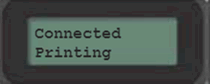DCP-L2520DW
FAQ et Diagnostic |
Configurer votre appareil Brother sur un réseau sans fil.
1. Avant de configurer votre appareil Brother
Vous devez trouver les paramètres réseau sans fil de votre routeur ou point d'accès sans fil. Contrôlez et notez les paramètres sans fil actuels suivants (vous en aurrez besoin plus tard):
- Nom du Réseau (aussi connu sous le nom "SSID" ou "ESSID")
- Clé réseau (aussi connu sous le nom Mot de Passe, Clé de Sécurité ou Clé de Cryptage, etc.)

Comment trouver le Nom de Réseau (SSID) et la Clé de Réseau (Mot de Passe)?
- Vérifiez la base ou le côté de votre routeur ou point d'accès sans fil.
- Reportez-vous à la documentation fournie avec votre point d'accès ou routeur sans fil.
Brother ne peut pas vous fournir cette information. Si vous ne trouvez pas votre Nom de Réseau sans fil et la Clé Réseau, contactez votre fournisseur Internet ou le fabriquant du routeur.
Si vous ne trouvez pas le Nom de Réseau (SSID) et la Clé Réseau (Mot de Passe) de votre point d'accès ou routeur sans fil, consultez les FAQs suivantes.
Pour utilisateurs Windows®
> cliquez ici pour voir pour trouver les informations de sécurité sans fil pour Windows.
Pour utilisateurs Macintosh
> cliquez ici pour voir pour trouver les informations de sécurité sans fil pour Macintosh.
Après avoir contrôlé les informations réseau de votre point d'accès ou routeur sans fil, passez à l'étape 2 pour configurer votre appareil dans un environnement réseau sans fil.
Si votre point d'accès ou routeur sans fil utilise le cryptage WEP avec clés multiples, notez et n'utilisez seulement la première clé WEP.
2. Configurer l'appareil Brother pour un réseau sans fil
Lorsque vous avez localisé les paramètres réseau sans fil de votre routeur sans fil ou de votre point d'accès, configurez votre machine Brother comme indiqué dans la vidéo ci-dessous ou décrit dans la section sous la vidéo.
*La vidéo est diffusée en continu à partir de YouTube.
- Le produit ou les accessoires (tels que le câble d'alimentation secteur ou le cordon téléphonique) visualisés dans cette vidéo peuvent différer de ceux que vous utilisez.
- Le contenu de la vidéo peut changer sans préavis.
Pour configurer votre machine Brother sur un réseau sans fil:
-
Branchez le cordon d'alimentation à votre appareil Brother puis connectez-le à une prise d'alimentation secteur (prise électrique).
Allumez votre appareil Brother.
-
Appuyez sur le bouton Menudu panneau de commande de la machine.
-
Appuyez sur la touche fléchée vers le haut ou vers le baspour sélectionner réseau et appuyez sur OK.
-
Appuyez sur la touche fléchée vers le haut ou vers le baspour sélectionner WLAN et appuyez sur OK.
(Cette étape peut ne pas s'appliquer à toutes les machines.)
-
Appuyez sur la touche fléchée vers le haut ou vers le bas pour sélectionner Assistant de configuration et appuyez sur OK.
-
Lorsque la question Activer WLAN ? S'affiche, sélectionnez Oui pour activer le réseau sans fil.
L'assistant de configuration sans fil démarre.
-
L’appareil va parcourir votre réseau et afficher une liste des Noms de Réseau (SSID) disponibles.
Lorsqu'une liste de SSID s'affiche, appuyez sur les touches fléchées vers le haut ou vers le bas pour sélectionner l'SSID que vous avez notée précédemment, puis appuyez sur OK.
-
Effectuez l'une des opérations suivantes :
-
Si vous utilisez une méthode d'authentification et de cryptage nécessitant la clé réseau (mot de passe)
, saisissez la clé réseau, puis appuyez sur OK pour appliquer vos paramètres. Sélectionnez Oui pour appliquer les paramètres.
-
Si votre méthode d'authentification est système ouvert et que votre mode de cryptage est aucun
, passez à l'étape suivante.
-
Si vous utilisez une méthode d'authentification et de cryptage nécessitant la clé réseau (mot de passe)
- L’appareil tente de se connecter à l’appareil sans fil que vous avez sélectionné.
| Si votre périphérique sans fil se connecte correctement | Si la connexion a échouée |
|
L'écran LCD de la machine affiche connecté.
|
La machine va imprimer un rapport de connexion sans fil. Contrôlez le code d'erreur sur le rapport WLAN imprimé.
|
|
La machine va imprimer un rapport de connexion sans fil.
|
Pour plus d'informations sur les codes d'erreur et les solutions, cliquez ici. |
3. Télécharger et installer le logiciel de votre appareil Brother
Après avoir configuré votre machine Brother, vous devez installer le pilote. Pour télécharger le pilote:
Pour utilisateurs Windows®
Les instructions d'installation sont disponibles sur la page de téléchargement.
Pour utilisateurs Macintosh
> accédez à la section Téléchargements de ce site Web et téléchargez le progiciel complet.
Les instructions d'installation sont disponibles sur la page de téléchargement.
Si votre machine Brother n'est pas disponible avec la version complète des pilotes et logiciels / la version complète des logiciels, réinstallez le pilote d'imprimante et/ou le pilote de scanner le plus récent (le cas échéant).
Les instructions d'installation sont disponibles sur la page de téléchargement.
> cliquez ici pour télécharger le pilote d'imprimante et/ou le pilote de scanner dans la section Téléchargements .
(Macintosh)
si vous ne trouvez pas pilote d'imprimante et pilote de scanner, nous vous recommandons d'utiliser AirPrint.
> cliquez ici pour voir comment ajouter votre machine Brother avec AirPrint.
Si votre machine ne prend pas en charge AirPrint, téléchargez Brother iPrint&Scan sur l'App Store.
Si vous avez terminé la procédure d'installation mais ne pouvez pas vous connecter, reportez-vous à la liste ci-dessous.
> Cliquez ici pour le dépannage du réseau sans fil pour Windows®.
> Cliquez ici pour le dépannage du réseau sans fil pour Macintosh.